共有AR
共有ARは、複数のユーザーが一緒にARの魔法を体験することを可能にします。 開発者は、共有ARを通じて複数のユーザーをリアルタイムに接続することができます。 Unityプラットフォームを活用することで、Lightshipの共有AR技術をUnityプロジェクトで使用し、ユーザーがアプリケーション内でつながり、他のユーザーと交流できるマルチプレイヤー体験を作成できるようになりました。
Shared AR (共有AR) を使う理由
共有ARを使えば、これらの機能が使えるようになります:
- 複数のユーザー(最大10名)を1つのルームに接続。
- VPSと同じルームにプレイヤーを入れる。
- 共有ARのリレーサーバーを通してピアにネットワークメッセージを送信する。
- 共有ARでゲームオブジェクトにUnityのネットコードを使用する。
共有ARには、現実世界のARトラッキングとマルチプレイヤーのネットワーキングを組み合わせるためのAPIが含まれています。 共有ARに使用されている��技術は次のとおりです。
- Lightship Networking Client: メッセージ送信、ネットワークイベント処理、キー・バリュー データアクセス、ルーム管理のための 低レベルのネットワーキングAPI を備えています。
- Lightship Networking Server: Lightship Networking Client向けにメッセージ中継、キーバリューストア、ルーム管理を提供します。 Lightship Networking Serverでは、ネットワークのホールパンチングや類似のネットワーク設定を行うことなく、デバイス間の状態の同期を簡単に行うことができます。
- Shared Space Manager: ネットワーク設定と現実世界のARトラッキングの設定を行います。
- 共有ARの原点: 共有されたGameObjectを現実世界に合わせて調整します。
共有ARは、ARマルチプレイヤー体験を構築するために、Unityの Netcode for GameObjects と統合されています。 Netcode for GameObjectsは、GameObjectとゲームステートの同期や送信を簡単に行うための高レベルのライブラリです。 Lightship Networking Client は、低レベルAPIを使用して、直接制御することもできます。 Lightship Networking Client APIの使用方法については、 Emoji Gardenプロジェクトのサンプルスクリプト を参照してください。
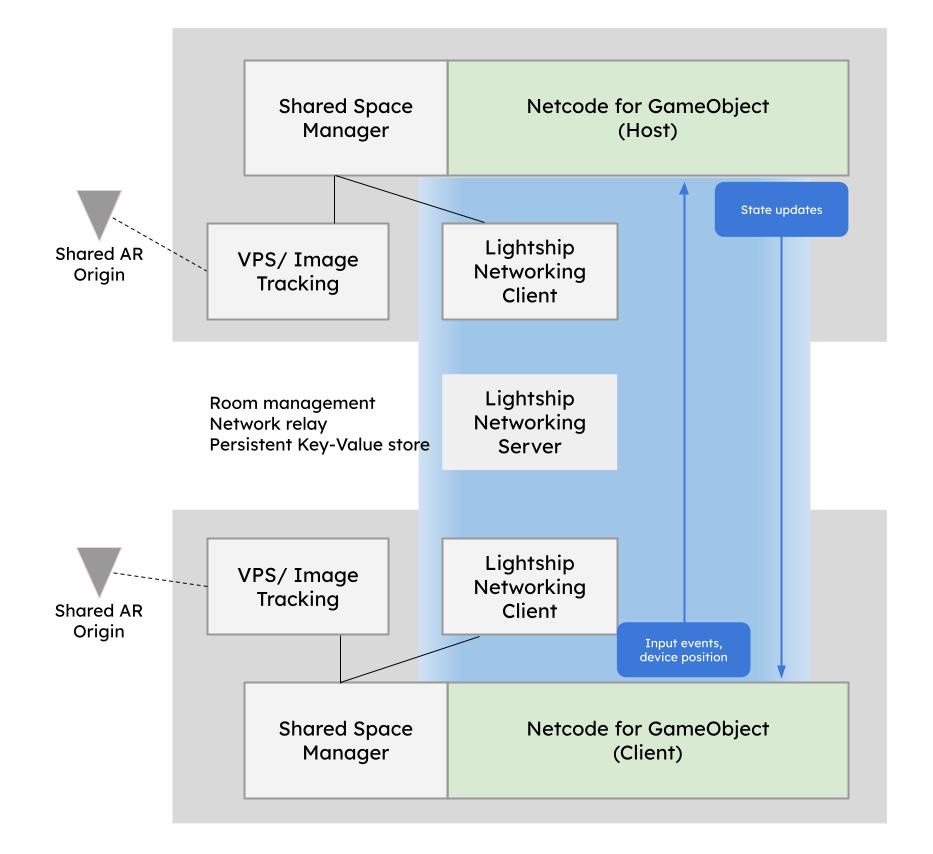
共有ARをセットアップするには、 Netcodeで共有ARシーンをセットアップする を参照してください。 共有オブジェクトを設定するには、 How to Display Shared Objects (共有オブジェクトの表示方法)を参照。 共有ARサンプルを実行するには、 Shared AR VPS (共有AR VPS)をご覧ください。 共有ARのデバッグに関するヒントについては、 How to Debug Shared AR(共有ARのデバッグ方法)を参照してください。
共有ARは、 Shared Space Manager を使ってコロカライゼーションを管理します。 Shared Space Managerパネルでは、次の3種類のコロカライゼーションを選択できます。
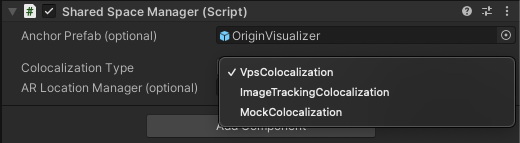
- VPS Colocalization VPSが有効なロケーションを共有体験の中心として使用します。 このデフォルト設定については、 NetcodeでVPSをコロカライゼーションする を参照してください。
- 画像追跡コロカライゼーション: 現実世界の画像を共有体験の中心として使用します。 詳細については、 How to Use Image Tracking Colocalization(画像追跡コロカライゼーションの使用方法) をご覧ください。
- Mock Colocalization 共有体験を中心に据えるのではなく、ネットワーキングをテストに利用します。 Unity Editorとデバイス間のデバッグに便利です。 詳細については、 How to Debug Shared AR(共有ARのデバッグ方法) をご覧ください。
サポート地域
共有ARは北米以外の地域もサポートするようになりました。
クライアントは、ロケールに基づいて最適な地域に自動的に再ルーティングします。 共有ARは、AMEA、APAC、北米の顧客にとって、ラウンドトリップタイム(RTT)が改善されます。 AMEAとAPACの顧客は、平均してラウンドトリップタイムが100ミリ秒短縮されるはずです。 北米(米国中部)のユーザーには、以前と同じパフォーマンスが表示されます。